多表格数据汇总可以使用透视表,使用函数,今天office教程网分享一个通过合并计算完成多表格数据汇总方法,合并计算分为两种情况,一种情况是:多个表格类别一致数据不同,另一种情况......
2021-11-25 138 excel合并计算 excel多表格数据汇总求和
Excel表格生成图表数据的方法如下:
1,打开Excel,框选将要生成图表的数据。
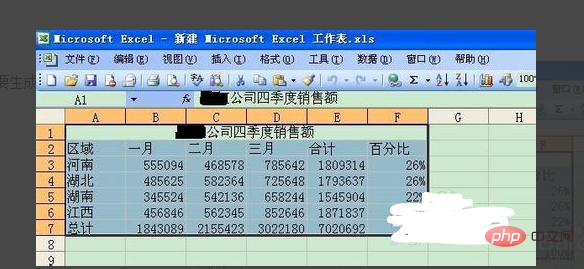
2,在工具栏中选择“插入”——“图表”。
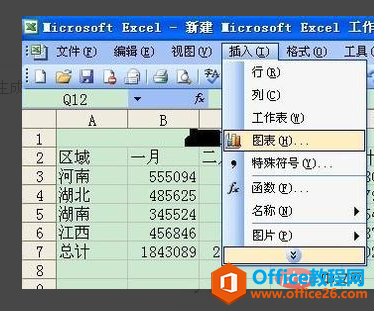
3,这时,选择图表类型,如三维簇状柱形图,并点击“下一步”。

4,这时将叫你选择图表源数据,由于我们第一步已经选择了,这时直接点击“下一步”。
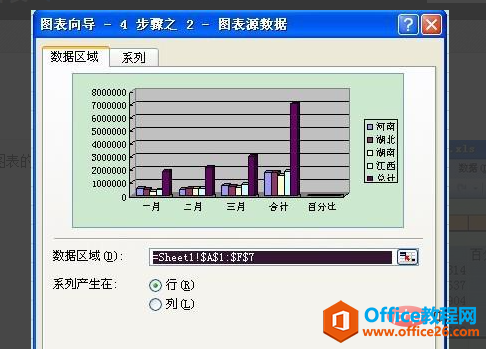
5,这时输入图表标题和各轴所代表的数据含义(默认为没有)。
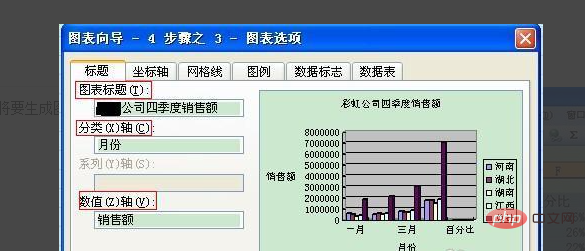
6,也可以给图表加上网络线(默认为没有)。

7,也可以选择图例所在的位置(默认为靠右),这些都设置完后,点击“下一步”。
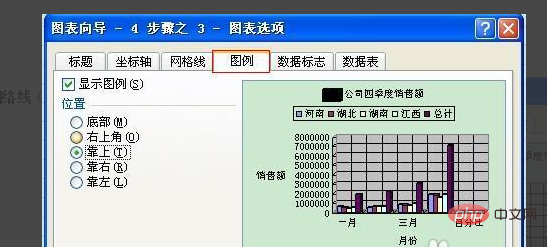
8,这时再选择插入的位置,默认为当前的页。

9,可以根据工作需要调整图表的大小。
10,然后将图表拖动到Excel中合适的位置。
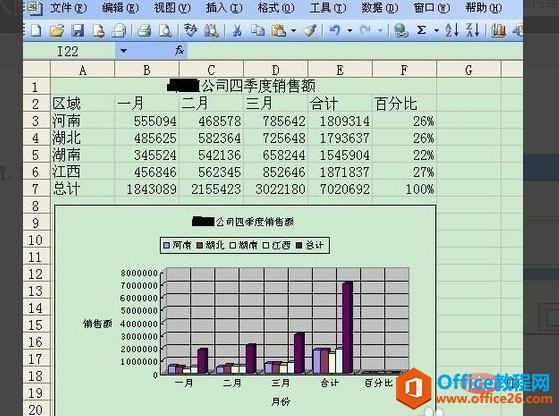
11,最后保存Excel。
标签: Excel制作数据图表
相关文章

多表格数据汇总可以使用透视表,使用函数,今天office教程网分享一个通过合并计算完成多表格数据汇总方法,合并计算分为两种情况,一种情况是:多个表格类别一致数据不同,另一种情况......
2021-11-25 138 excel合并计算 excel多表格数据汇总求和

Excel图表在工作中常用主要有簇状柱形图、堆积柱形图、百分比堆积柱形图等、条形图、折线图、饼图、气泡图、雷达图等,以及多种类型图表的混合使用。不同的图表具有不同的特点,也具有......
2021-11-25 406 excel图表类型

垂直区域|水平区域|混合区域|不连接区域|填充Excel区域|移动Excel区域|拷贝EXCEL区域Excel区域是由多个单元格组成的集合。本文将会从下面的5个知识点来介绍如何使用excel区域。区域......
2021-11-25 465 Excel区域知识

Excel文件选项卡|Excel快速访问工具栏|ExcelRibbon功能区|Excel视图切换|excel行列|Excel状态栏|Excel帮助文档本节将对Excel的工作窗口中的不同组件做简要的介绍。下面逐一介绍每个窗口组件......
2021-11-25 265 Excel工作窗口

隐藏或最小化Ribbon功能区|新建excelRibbon选项卡和组|重命名Ribbon选项卡|添加Excel命令到新建组|重置excelRibbon功能区|设置Excel快速访问工具栏ExcelRibbon功能是微软Excel里最重要的功能组......
2021-11-25 328 Ribbon功能区 Ribbon功能组件